Una delle nuove funzioni della versione beta del browser di Google consente di utilizzare l’impronta digitale per bloccare le schede visitate in modalità “incognito”. E quando la modalità verrà disattivata, le sessioni di navigazione verranno mantenute, così come la privacy. Scopriamo tutti i dettagli.

Mantenere attive le sessioni di navigazione privata anche dopo aver disattivato la modalità in incognito? Ora si può. Google, infatti, nella nuova versione beta del suo browser Chrome, ha introdotto una nuova funzione di blocco e di sblocco delle schede visitate anonimamente, anche dopo essere usciti dal browser.
In questo modo, sarà possibile mantenere traccia delle sessioni di navigazione privata, richiamandole all’occorrenza, ed al contempo mantenere il livello di privacy desiderato. Una volta attivata la funzione, per accedere nuovamente alle schede aperte durante la navigazione in incognito Chrome richiederà l’autenticazione attraverso l’impronta digitale dell’utente.
La funzione é attualmente in fase di test, dunque non ancora disponibile in tutto il mondo e per tutti gli smartphones. Google non ha ancora rilasciato dichiarazioni ufficiali circa la data prevista per il lancio pubblico, ma é assai probabile che sia ormai questione di solo poche settimane.
Come attivare la nuova funzione di Google Chrome su sistemi operativi Android
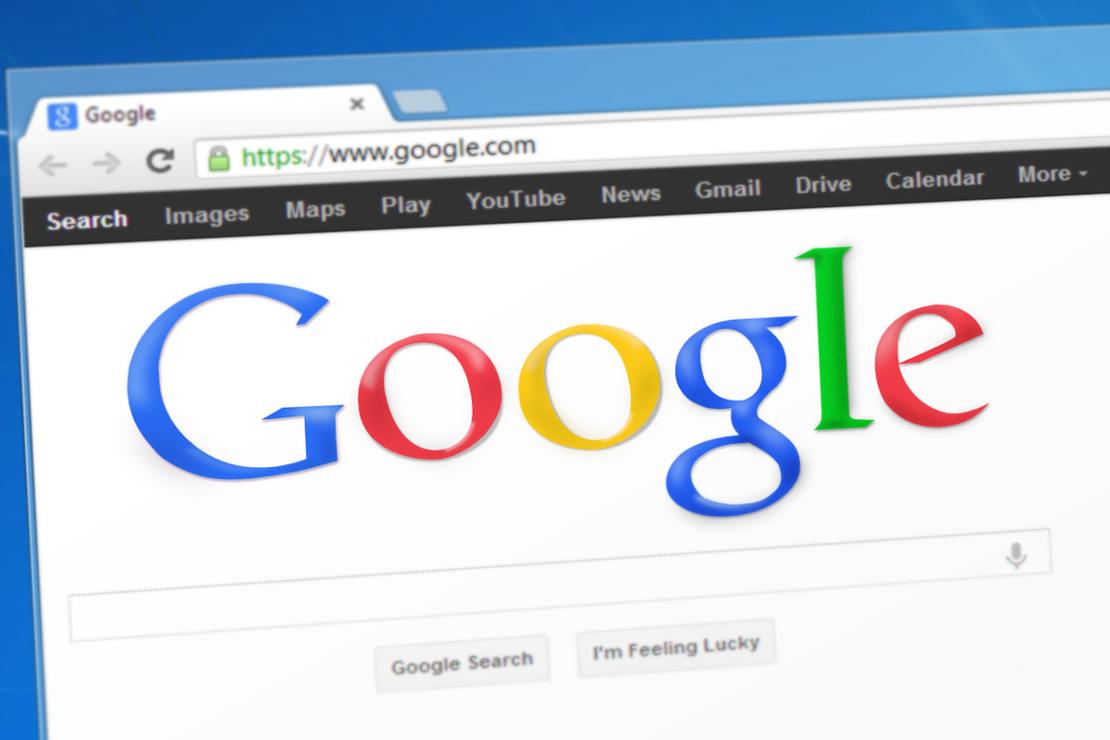
Per attivare la nuova funzione e verificare che sia disponibile per il proprio smartphone Android e nella propria area territoriale, é necessario innanzitutto scaricare ed installare la versione beta di Chrome dal Play Store di Google. Una volta effettuata questa operazione, apriamo il browser nella versione beta ed inseriamo nella barra delle URL l’indirizzo chrome://flags/#incognito-reauthentication-for-android.
Dopodiché, entriamo nella scheda “Abilita la riautenticazione del dispositivo per la navigazione in incognito”, premiamo sul pulsante “Predefinito” e riavviamo l’applicazione. Rientrati all’interno di Chrome, premiamo sull’icona dei tre puntini in alto a destra, dopodiché richiamiamo la scheda “Ambientazione” per accedere all’area “Privacy e sicurezza”.
A questo punto, ci basta attivare l’opzione “Blocca le schede in incognito quando esci da Chrome”, e il gioco é fatto. Essendo ancora in fase di sviluppo e risoluzione di problemi, é possibile che l’applicazione non si risulti totalmente stabile. In caso di difficoltà, il consiglio é di effettuare una “Chiusura forzata”, dopo aver richiamato l’ambiente d’impostazioni “Informazioni applicazione”, e dunque di ritentare.
